パーツを編集する
切り抜き
<矩形切抜き>
- 切り抜きしたいパーツを選択し、トップメニューの「編集」プルダウンメニューから「矩形切抜き」を選択します。
- 選択パーツ上で任意の矩形の対角点をクリックします(下図1→2)。
- 指示した矩形の輪郭で選択パーツが切り抜かれます。
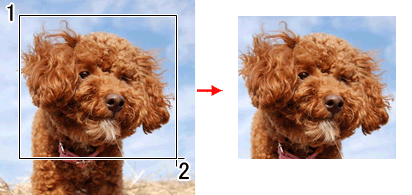
*素材またはアップロードした画像を選択すると表示される「画像編集」パネルにある[矩形切抜き]ボタンからも実行できます。
<多点切抜き>
- 切り抜きしたいパーツを選択し、トップメニューの「編集」プルダウンメニューから「多点切抜き」を選択します。
- 選択パーツ上で任意の多角形の頂点を順次クリックして指示し、最後の頂点をダブルクリックで指示して多角形を閉じます(下図1→7)。
- 指示した多角形の輪郭で選択パーツが切り抜かれます。
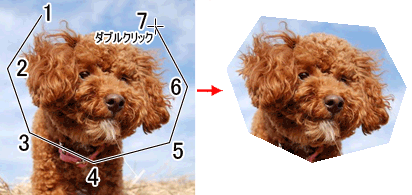
*素材またはアップロードした画像を選択すると表示される「画像編集」パネルにある[多点切抜き]ボタンからも実行できます。
<円・楕円切抜き>
- 切り抜きしたいパーツを選択し、トップメニューの「編集」プルダウンメニューから「円・楕円切抜き」を選択します。
- 選択パーツ上で任意の円・楕円の中心点と円周上の点をクリックして指示します(下図1→2)。
- 指示した円・楕円の輪郭で選択パーツが切り抜かれます。
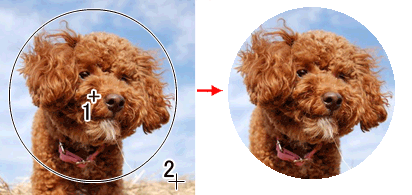
*円周上の点を指示するときに[Shift]キーを押しながらカーソルを移動すると円が指示できます。
*素材またはアップロードした画像を選択すると表示される「画像編集」パネルにある[円・楕円の切抜き]ボタンからも実行できます。
<切抜きの解除>
切り抜きされているパーツを選択すると、サイドパネルに「マスク編集」パネルが表示されます。
「マスク編集」パネルの[マスク解除]ボタンをクリックすると、切り抜きが解除されます。
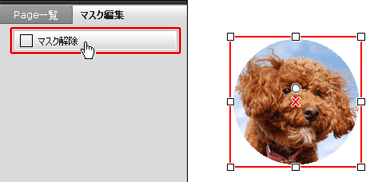
- 許可属性で切り抜きが不可に設定されているパーツを選択しても「矩形切抜き」、「多点切抜き」、「円・楕円切抜き」メニューはアクティブになりません。